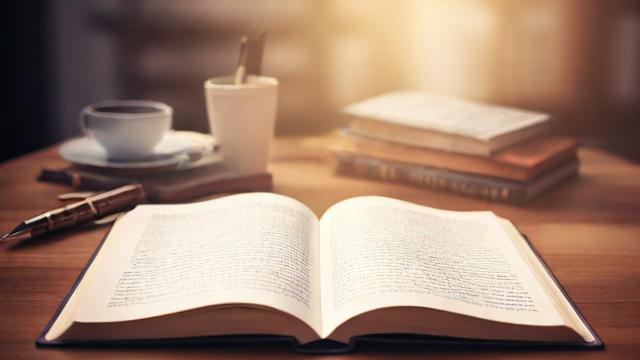电脑频繁黑屏又恢复?常见原因及解决方法
电脑突然黑屏,过一会儿又恢复正常,这种情况让人既困惑又烦躁,无论是工作、学习还是娱乐,频繁的黑屏都会严重影响使用体验,导致这种现象的原因有很多,从硬件故障到软件冲突都有可能,下面将详细分析可能的原因及对应的解决方法,帮助你彻底解决这一问题。
电源问题
电源供电不稳定

电源是电脑运行的核心,如果供电不稳定,可能导致电脑突然断电或黑屏,老旧电源、劣质电源或电压波动较大的环境都可能引发这一问题。
解决方法:
- 检查电源线是否松动,重新插拔确保连接稳固。
- 尝试更换电源线或使用不同插座测试。
- 如果电源使用时间较长(超过5年),建议更换新电源,选择品牌可靠的型号。
电池问题(笔记本电脑)
笔记本电脑如果电池老化或损坏,可能会导致供电不稳定,尤其是在电池供电模式下更容易出现黑屏。
解决方法:
- 检查电池健康状况,可在系统设置中查看电池损耗情况。
- 尝试拔掉电池,直接使用电源适配器供电,观察是否还会黑屏。
- 如果电池损耗严重,建议更换新电池。
显卡或显示器故障
显卡驱动问题
显卡驱动不兼容或损坏会导致屏幕闪烁、黑屏甚至蓝屏,尤其是在更新系统或安装新软件后,可能出现驱动冲突。
解决方法:
- 进入安全模式,卸载当前显卡驱动,然后重新安装官方最新版本。
- 使用驱动管理软件(如驱动精灵、驱动人生)检测并修复驱动问题。
显卡硬件故障
如果显卡本身存在硬件问题,如散热不良、显存损坏或供电不足,也可能导致间歇性黑屏。
解决方法:
- 检查显卡风扇是否正常运转,清理灰尘改善散热。
- 尝试更换显卡插槽(台式机)或外接显示器测试(笔记本)。
- 如果显卡老化严重,可能需要更换新显卡。
显示器或连接线问题

显示器故障、信号线接触不良或损坏也会导致黑屏。
解决方法:
- 检查显示器电源和信号线是否松动,重新插拔测试。
- 尝试更换HDMI、DP或VGA线缆。
- 如果外接显示器正常,可能是笔记本屏幕排线问题,需专业维修。
系统或软件冲突
系统文件损坏
Windows系统关键文件损坏可能导致黑屏,尤其是在非正常关机或病毒破坏后。
解决方法:
- 运行
sfc /scannow命令修复系统文件。 - 使用系统还原功能恢复到之前正常的状态。
- 如果问题严重,建议重装系统。
后台程序占用过高
某些软件(如大型游戏、设计软件)或恶意程序可能导致系统资源耗尽,触发黑屏保护机制。
解决方法:
- 打开任务管理器(Ctrl+Shift+Esc),检查CPU、内存和GPU占用情况。
- 结束异常占用资源的进程。
- 定期清理不必要的启动项,减少后台运行程序。
病毒或恶意软件
部分病毒会篡改系统设置或占用大量资源,导致屏幕异常。
解决方法:
- 使用杀毒软件(如360安全卫士、火绒)全盘扫描。
- 避免下载不明来源的软件,定期更新系统补丁。
硬件温度过高

电脑长时间高负荷运行或散热不良会导致CPU、显卡过热,触发保护机制自动黑屏。
解决方法:
- 使用HWMonitor、AIDA64等软件监测硬件温度。
- 清理机箱内部灰尘,改善风道散热。
- 更换硅脂或增加散热风扇(台式机)。
- 避免长时间高负荷运行大型软件或游戏。
主板或内存问题
内存条接触不良
内存松动或金手指氧化可能导致电脑间歇性黑屏或蓝屏。
解决方法:
- 关机后拔下内存条,用橡皮擦清理金手指,重新插紧。
- 尝试更换内存插槽测试。
主板故障
主板电容鼓包、供电模块损坏或BIOS设置错误也可能导致黑屏。
解决方法:
- 检查主板是否有明显损坏(如电容鼓包)。
- 重置BIOS设置(扣电池或跳线清除CMOS)。
- 如果主板老化严重,建议更换新主板。
其他可能原因
外设冲突
某些USB设备(如移动硬盘、键鼠)可能与系统不兼容,导致黑屏。
解决方法:
- 尝试拔掉所有外设,仅保留必要设备测试。
- 更新外设驱动或更换USB接口。
电源管理设置
系统或BIOS的电源管理设置可能导致节能模式下黑屏。
解决方法:
- 进入电源选项,将“关闭显示器”和“睡眠”设置为“从不”。
- 在BIOS中禁用节能模式(如C-States)。
电脑黑屏问题可能由多种因素引起,需要逐步排查,如果自己无法解决,建议寻求专业维修人员的帮助,避免因错误操作导致更严重的损坏,保持良好的使用习惯,定期清理和维护电脑,能有效减少类似问题的发生。
作者:豆面本文地址:https://www.jerry.net.cn/jdzx/45413.html发布于 2025-04-23 04:50:07
文章转载或复制请以超链接形式并注明出处杰瑞科技发展有限公司